Реклама в социальной сети ВКонтакте позволяет повышать популярность различных страниц путем привлечения новых пользователей с помощью специальных объявлений. Основную их часть составляют баннеры. По ходу сегодняшней статьи мы расскажем обо всех аспектах создания и размещения рекламы подобного вида.
Создание баннера ВК
Весь этап создания баннера ВКонтакте мы разделим на два шага. Отталкиваясь от требований к результату можете пропустить один из них или воспользоваться лишь некоторыми рекомендациями. При этом особое внимание следует уделить размещению, так как создание графики является, по большей части, творческим процессом.
Шаг 1: Создание
Сначала необходимо создать изображение для баннера с одним из допустимых разрешений. Всего имеется пять вариантов:
- Маленький – 145x85px;
- Квадратный – 145x145px;
- Большой – 145x165px;
- Специальный – 256x256px;
- Витрина – 560x315px.
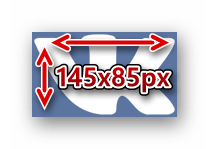

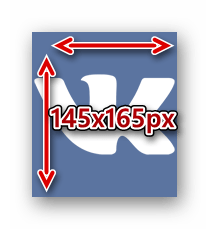
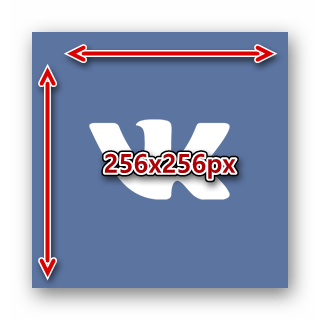
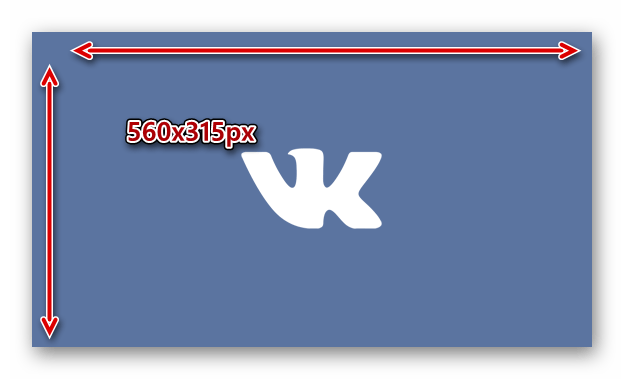
Некоторые разновидности рекламных баннеров могут отличаться по размерам, что в особенности относится к записям на стене сообщества. Из-за этого перед работой с графической частью лучше всего изучить инструкцию по созданию объявлений и заранее определиться с форматом рекламы. После этого можно будет приступать к выполнению дальнейших действий.
Лучшим вариантом редактора для баннера ВКонтакте станет Adobe Photoshop из-за наличия расширенного количества инструментов, позволяющих максимально точно разметить рабочую область для размещения элементов оформления. Существует также несколько аналогов этого софта.
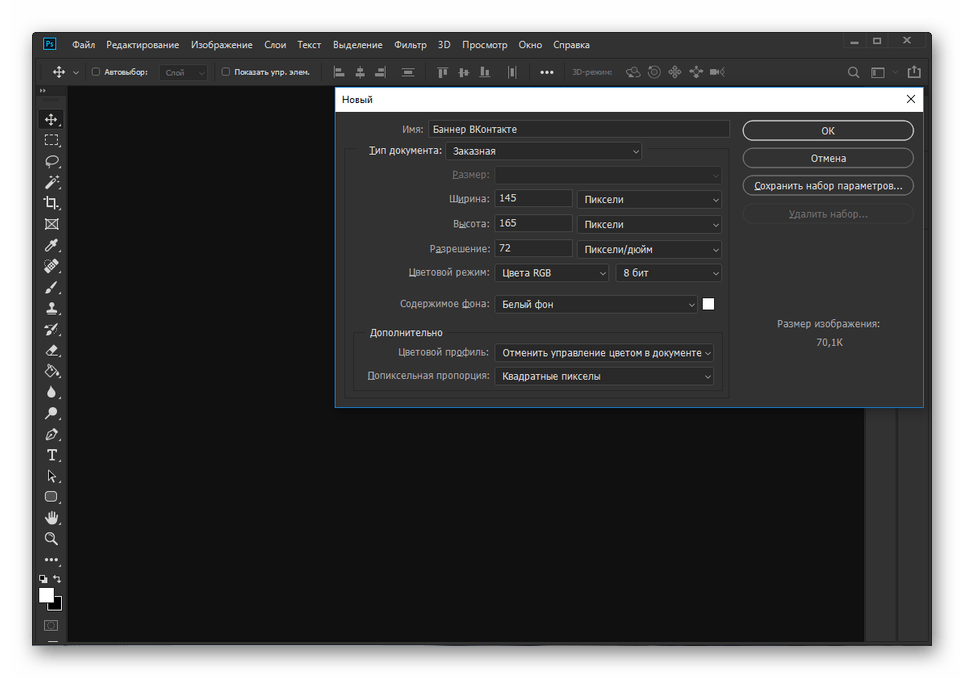
Для удобства вы можете использовать увлеченное разрешение, которое перед сохранением потребуется уменьшить.
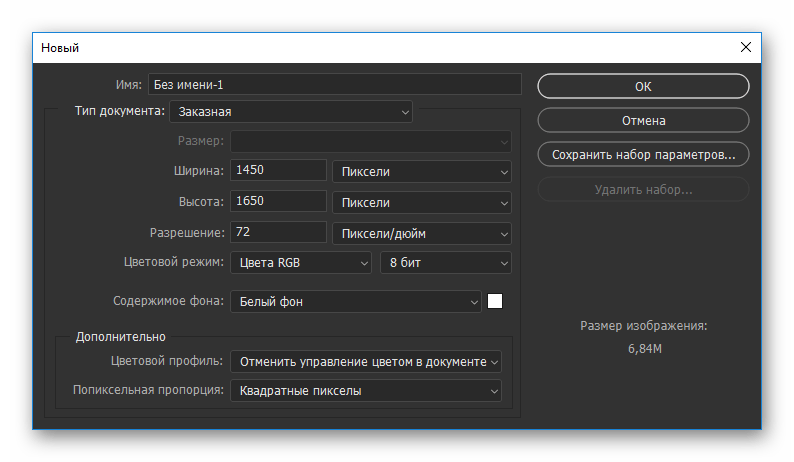
В качестве фона для баннера следует добавлять изображения, полностью отражающие суть рекламируемого объекта. Кроме того, рисунок должен быть уникален. Иногда можно прибегнуть к обычному однотонному оформлению или градиенту с обводкой.

Основное внимание нужно уделить заполнению рабочей области. В то время как реклама игр или приложений может целиком состоять из одной картинки, сообщество или магазин лучше рекламировать с наглядным представлением товара. Отличной идеей является размещение логотипа компании или марки продукта.
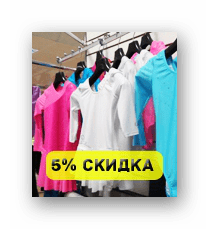
Вполне можно ограничиться несколькими иконками и текстовым наполнением, прямо говорящими, почему пользователь должен обратить внимание именно на ваше объявление.

При многих обстоятельствах вы можете сделать баннер слегка провокационным, добавив элементы с ярким возрастным акцентом. Это отличный способ привлечь внимание пользователей. Однако во избежание проблем с администрацией не забудьте в будущем установить возрастное ограничение на аудиторию, которой демонстрируется реклама.
Шаг 2: Размещение
В связи с тем, что главное предназначение баннеров ВКонтакте, как и на других сайтах, заключается в рекламе тех или иных страниц, для его размещения придется прибегнуть к соответствующему функционалу. Для этого могут потребоваться материальные вложения.
- Через главное меню ВК перейдите в раздел «Реклама».
- Здесь следует выбрать значок с подписью «Таргетированная реклама».
- Нажмите «Создать объявление», чтобы перейти к редактированию объявления.
- Из представленных вариантов выберите тип рекламы. Как было сказано ранее, в зависимости от вашего выбора допустимые размеры могут меняться.
- Руководствуясь представленной нами инструкций по ссылке выше, настройте рекламное объявление.
- В блоке «Оформление» выберите один из доступных «Форматов объявления». Иногда это может повлиять на стоимость размещения.
Нажмите кнопку «Загрузить изображение» и выберите ранее подготовленный файл с баннером. При этом не стоит игнорировать подсказку ВК о допустимом разрешении и форматах файлов.
Процесс выбора и загрузки изображение не отличается от аналогичной процедуры по части обычных фотографий.
Читайте также: Добавление фото ВК
Вам доступен выбор отображаемой области с изображения, если оно значительно превышает рекомендованное соотношение сторон.
- После сохранения картинка
появится в правой части страницы редактирования рекламы. Теперь вам нужно лишь закончить заполнение остальных полей и произвести размещение с оплатой.
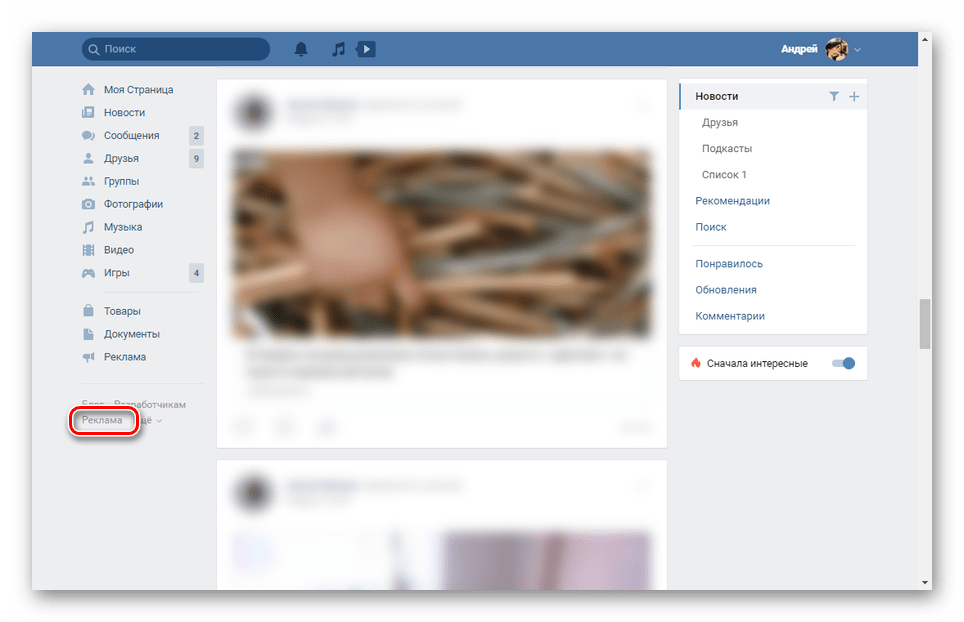
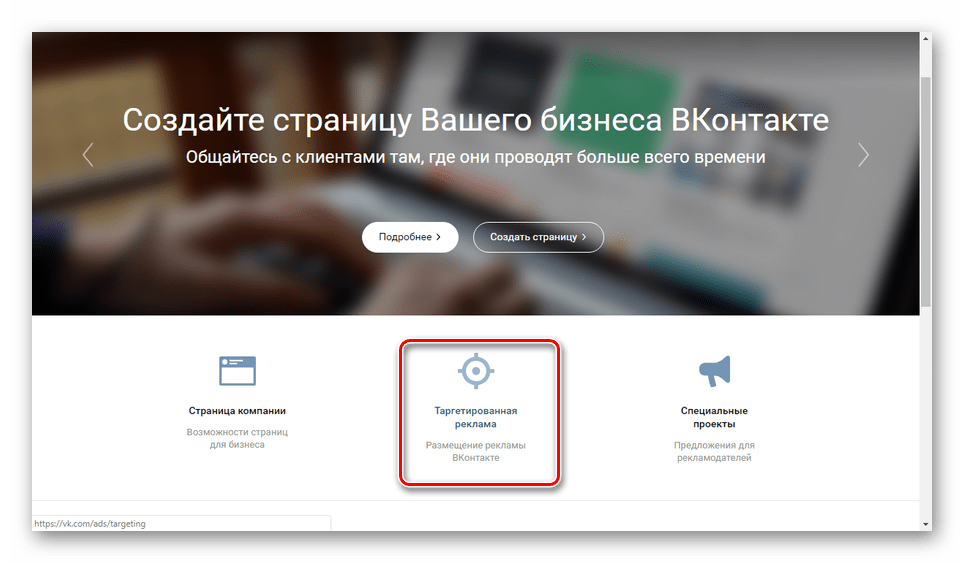
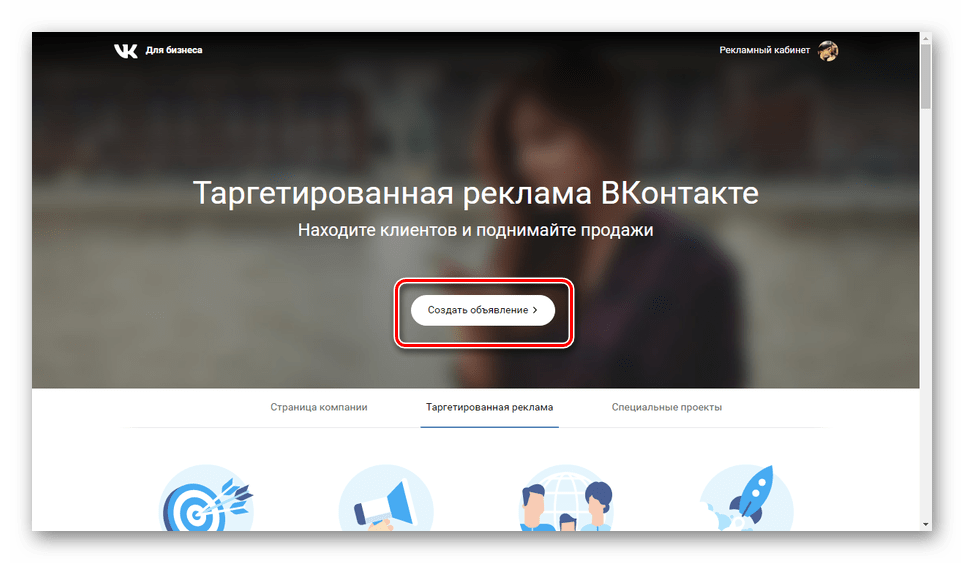
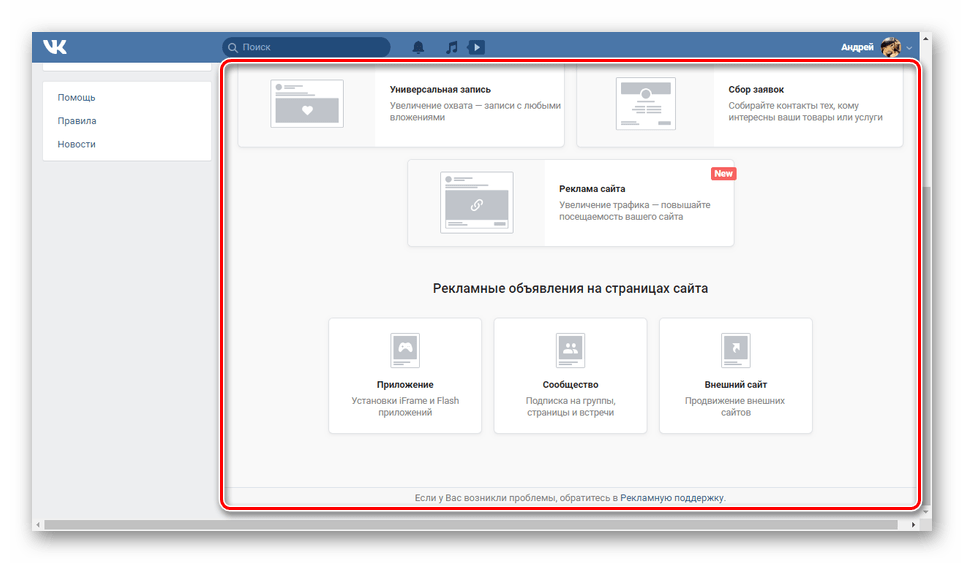
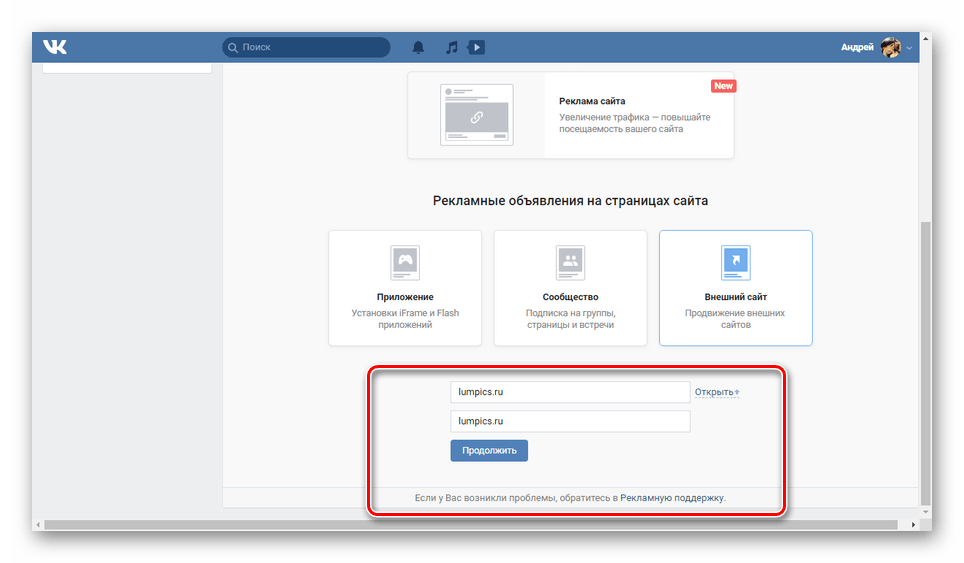
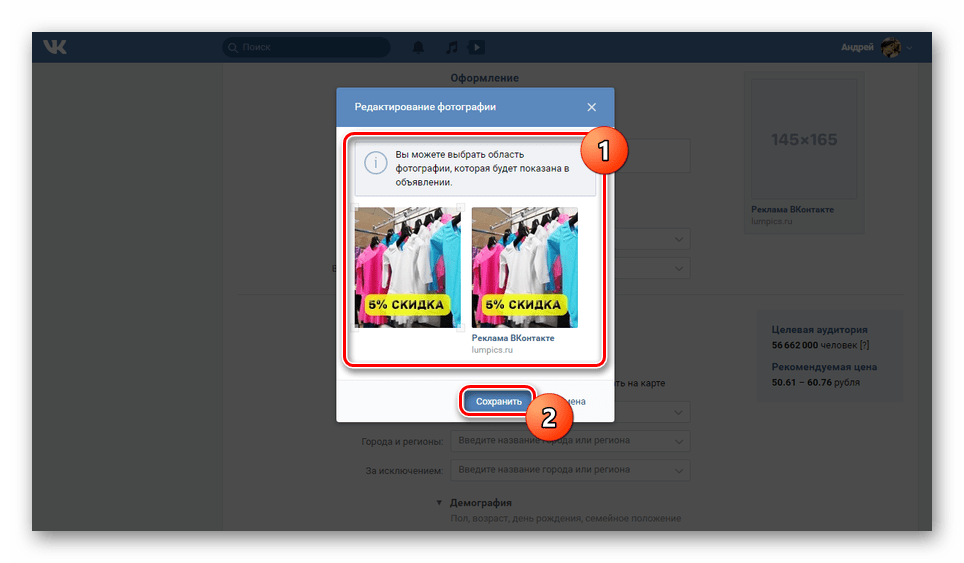
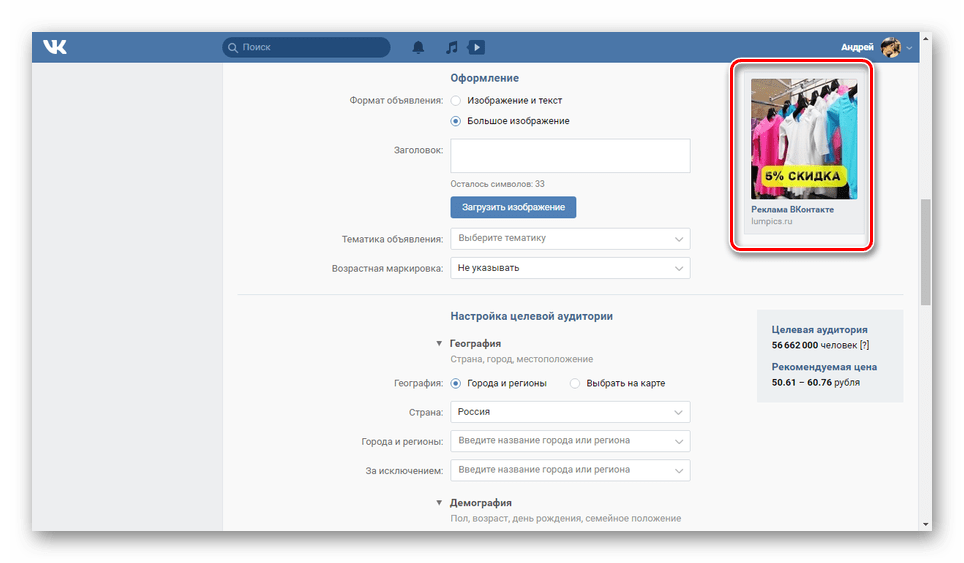
Заключение
После прочтения нашей инструкции вы с легкостью сможете создать, правильно настроить и опубликовать рекламный баннер ВКонтакте. За уточнением некоторых аспектов по теме статьи обращайтесь к нам в комментариях ниже.
 Наша группа в TelegramПолезные советы и помощь
Наша группа в TelegramПолезные советы и помощь
 lumpics.ru
lumpics.ru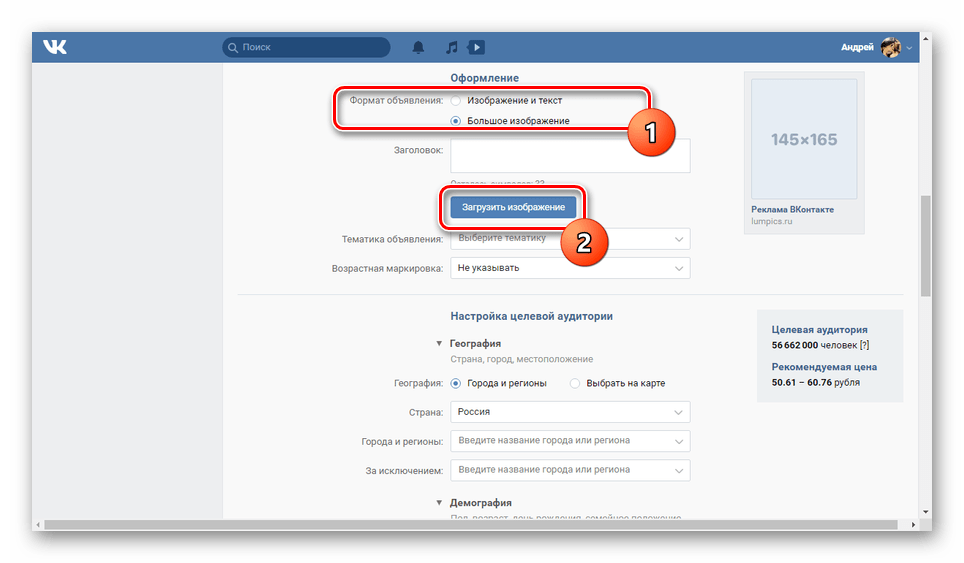
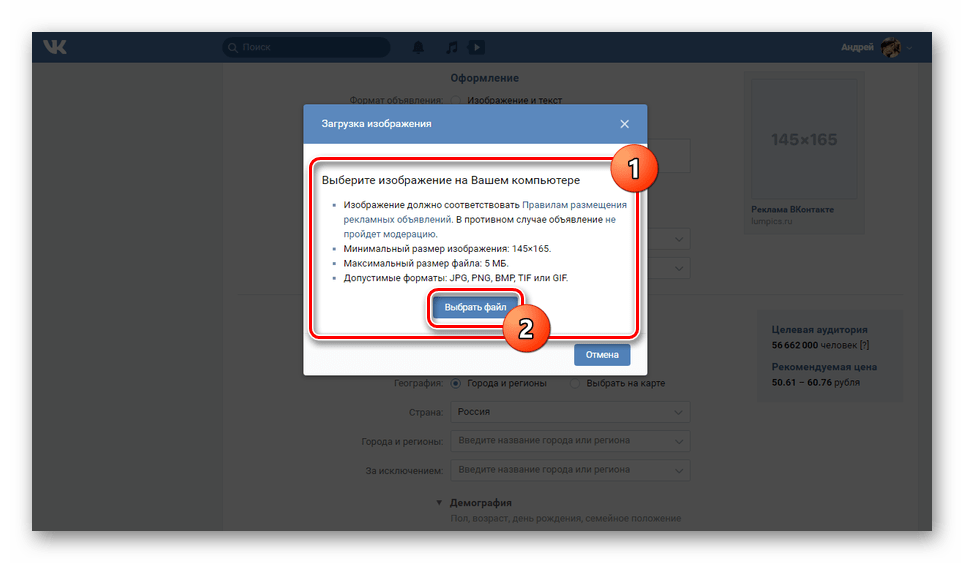
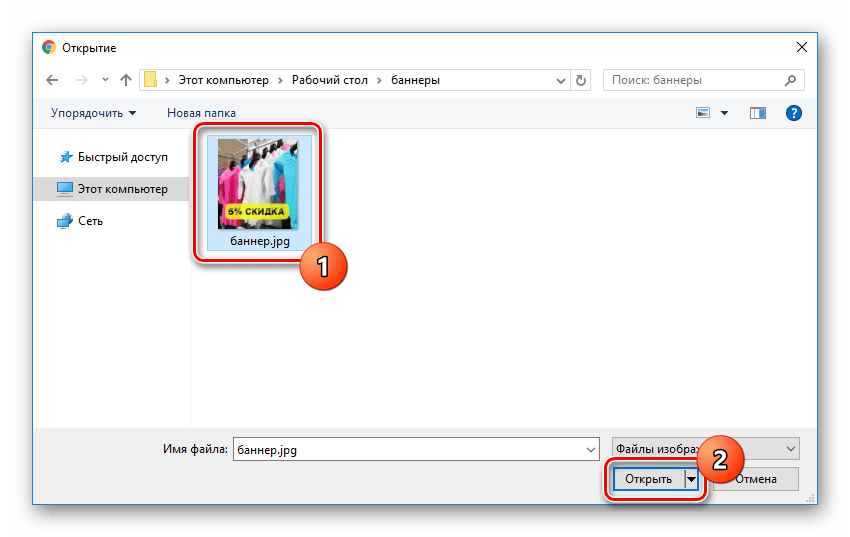

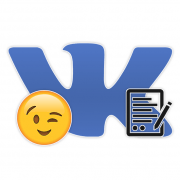

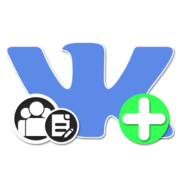
Задайте вопрос или оставьте свое мнение